簡介
本文檔向您展示如何安裝測試版本,以便您無需完成應用程序提交過程即可測試 Brightcove Beacon 應用程序。
該過程的高級視圖是:
- 在 LG 開發者網站上創建一個開發帳戶。
- 配置開發帳戶的設置。
- 安裝 webOS IDE。
- 安裝測試包 (IPK)。
創建開發者賬戶
要使用開發者模式應用程序,您需要在 LG 開發者門戶網站上擁有一個開發帳戶。
-
在瀏覽器中,導航到 LG WebOS 電視開發人員網站。
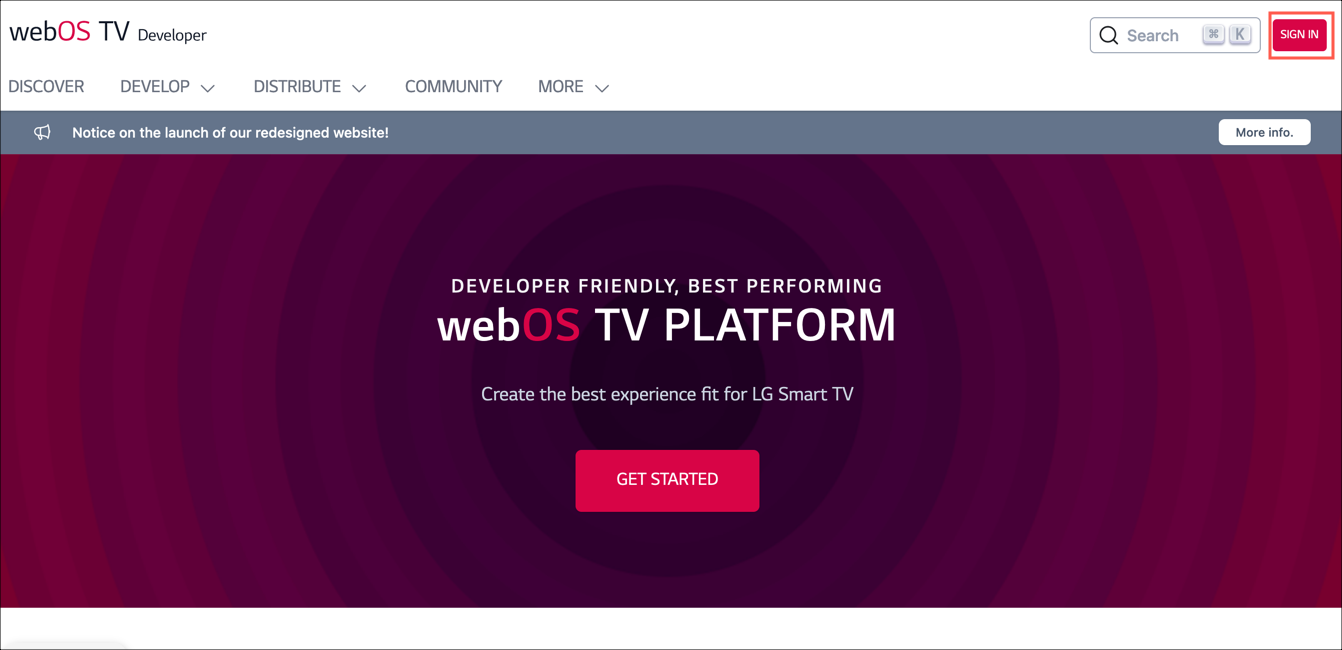
- 按一下右上角的 [ 登入]。
- 登入或選取 [ 建立帳戶]。創建新帳戶時,將出現“選擇國家/地區”對話框。
- 創建帳戶後,在您的電視上安裝開發者模式應用程序。
配置您的帳戶
在您的電視上安裝開發者模式應用程序後,您將登錄並自定義一些設置。
-
在您的電視上啟動開發者模式應用程序。輸入您在 LG Developer 網站上創建的帳戶的憑據。
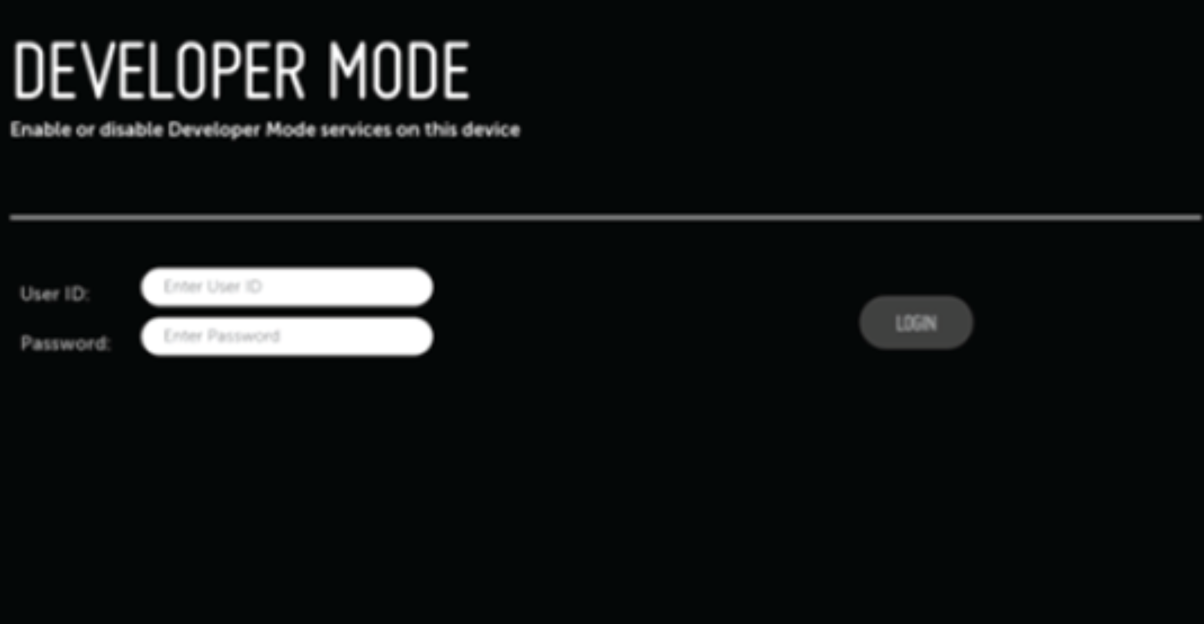
-
開啟以下屬性:
- 開發模式狀態 - 要打開此選項,您需要重新啟動電視
- 密鑰服務器
- 清除緩存數據 - 這是可選的
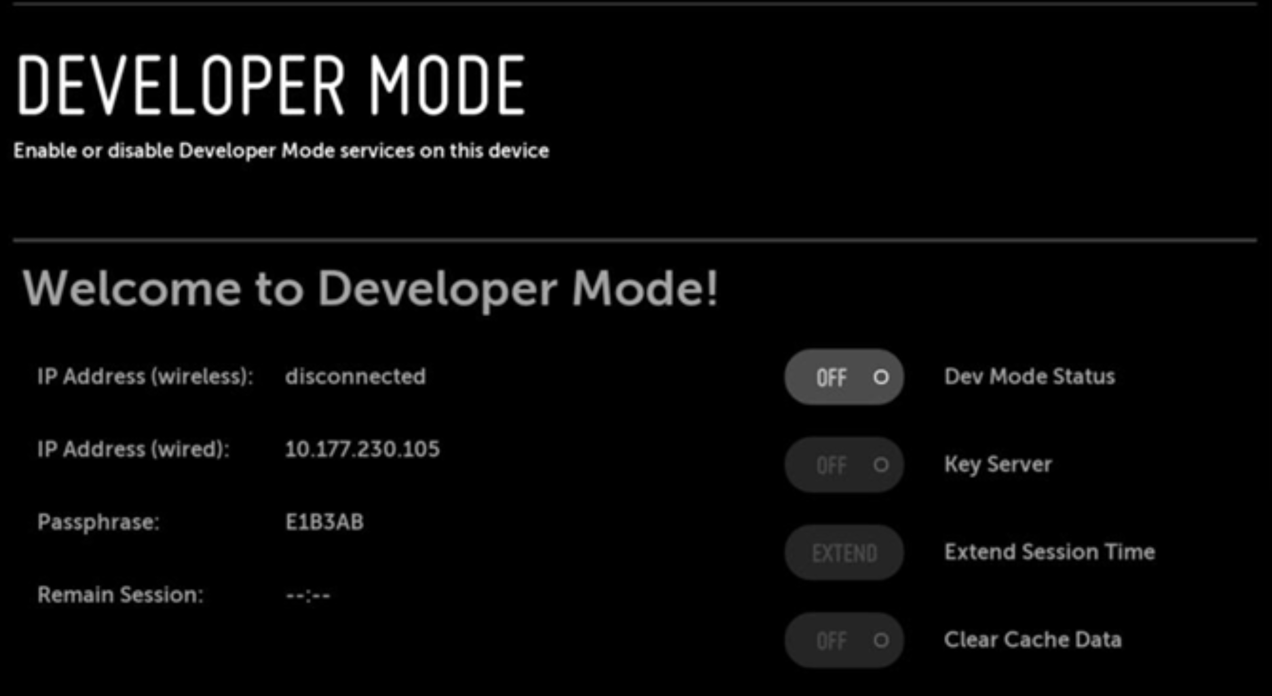
- 讓電視保持打開狀態,因為您需要 IP 地址和密碼才能連接到電視。
安裝 webOS IDE
現在,您已準備好在您的計算機上安裝 webOS IDE。
- 在您的計算機上安裝 webOS IDE。
- 啟動 webOS IDE。
-
創建一個新的目標連接。
- 開啟「目標組態」功能表
創建一個新的目標配置
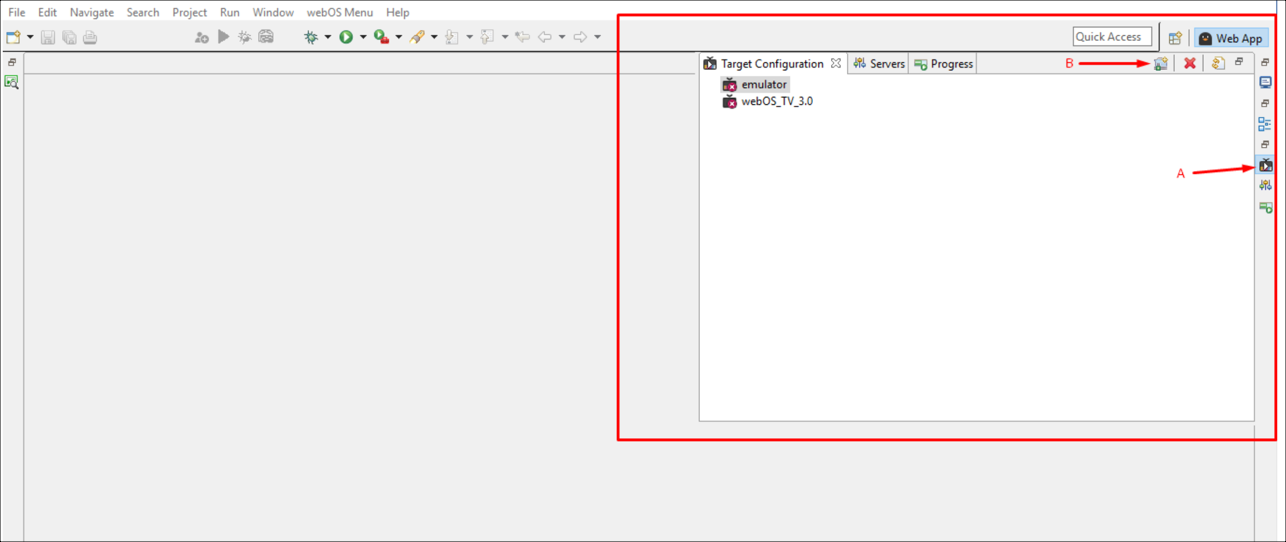
-
在「新目標連線」對話方塊中,輸入下列內容:
- 設備名稱 - 設備名稱
- IP地址 - 來自電視開發者模式應用程序
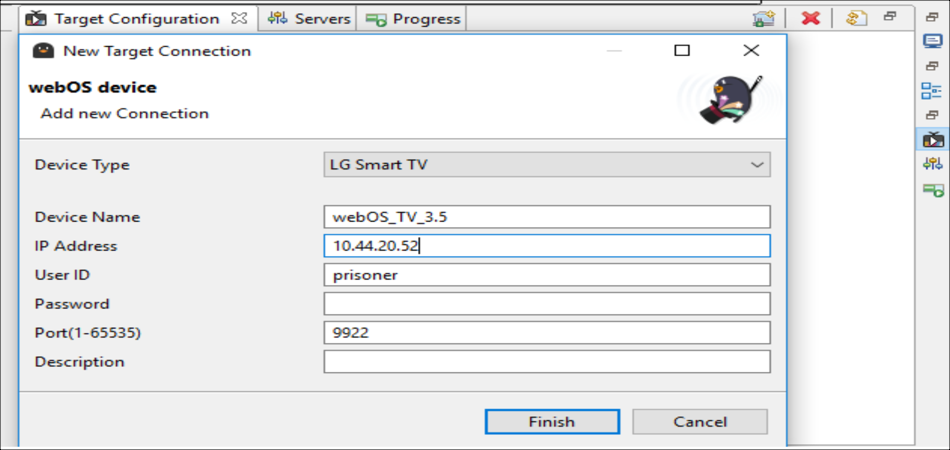
- 按一下「完成」。
-
新目標會出現在「目標組態」清單中。
- 右鍵單擊新目標
選擇屬性

-
請執行下列操作:
- 從 TV Developer 模式應用程序輸入 IP 地址
- 從電視開發者模式應用程序輸入密碼
- 點擊應用
- 按一下確定
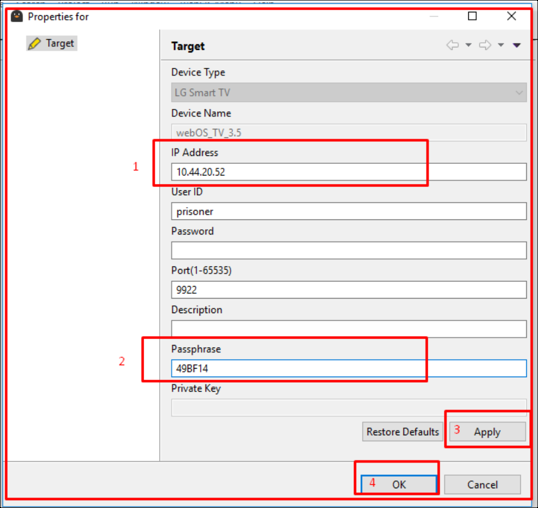
-
將為新目標生成私鑰。
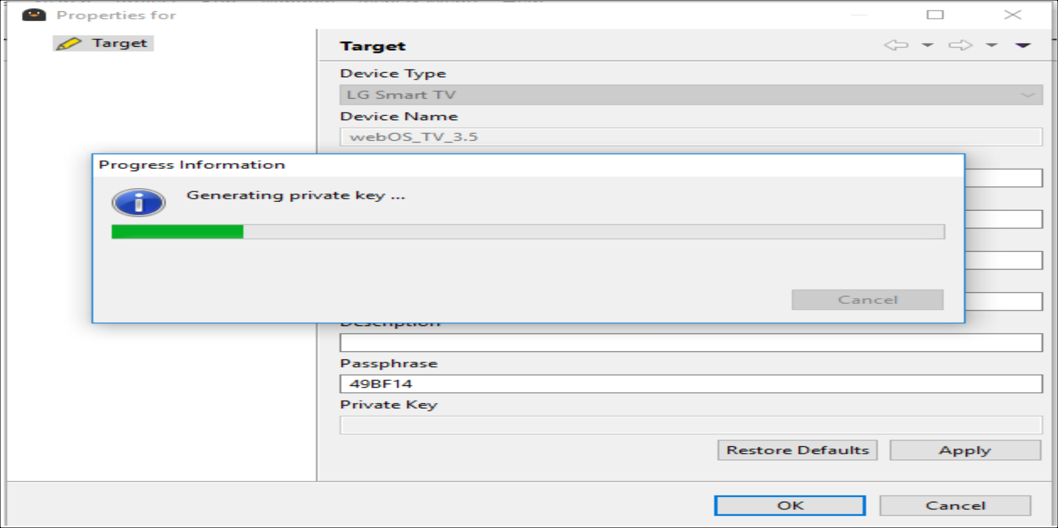
- 生成私鑰後,您只需右鍵單擊新目標,然後單擊「連接」即可。
安裝測試包
返回到 webOS IDE 以安裝您的測試構建包 (IPK)。
-
在 webOS IDE 導航中,執行以下操作:
- 選擇 Web 菜單
- 選擇安裝 IPK
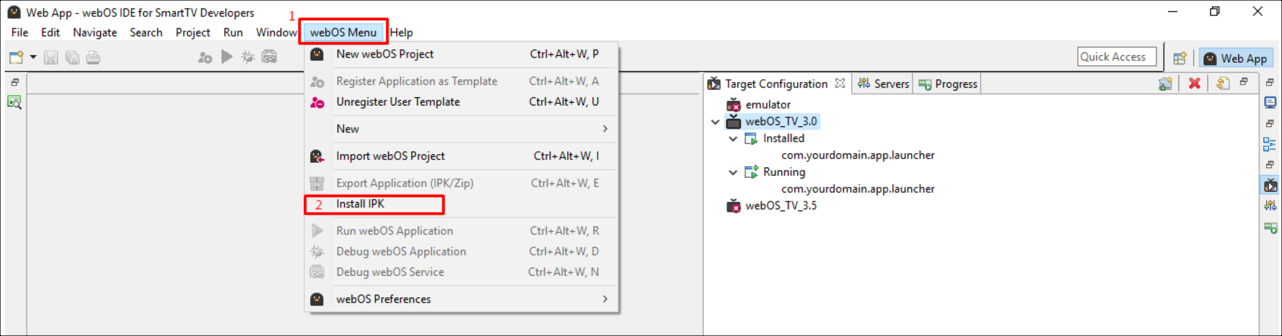
-
在您的計算機上選擇 IPK 位置。當您選擇位置時,目標將自動填充。
按一下安裝。
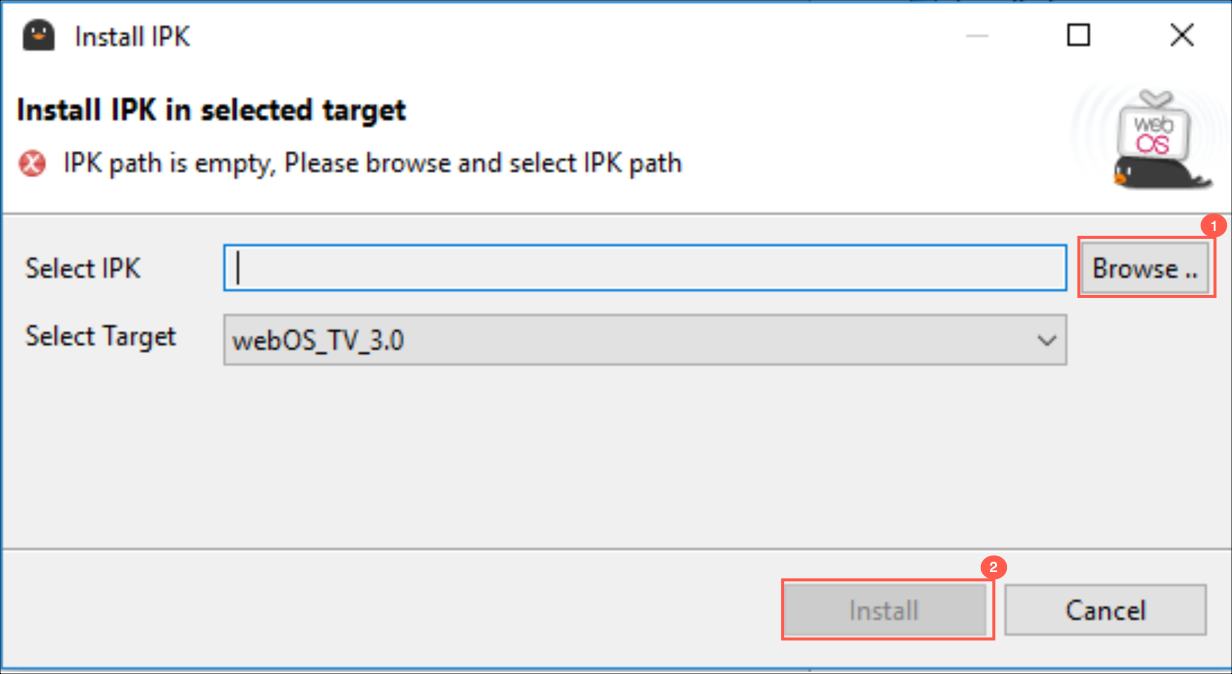
-
安裝將需要幾分鐘才能完成。在右下角,您將看到進度。
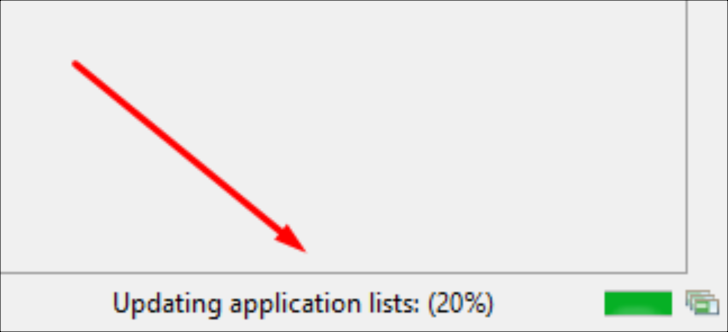
-
回到你的電視。
使用遙控器,按下主畫面按鈕並尋找您的應用程式。
- 您已準備好開始測試。
